Kadalasan, sa maraming mga programa na kontra-virus, ang key key ay nakaimbak bilang isang hiwalay na file sa hard disk sa folder ng naka-install na programa. Sa kasong ito, nai-save ang lisensya sa pamamagitan lamang ng pagkopya nito. Ang lahat ay mukhang mas kumplikado sa anti-virus system ng Kaspersky.
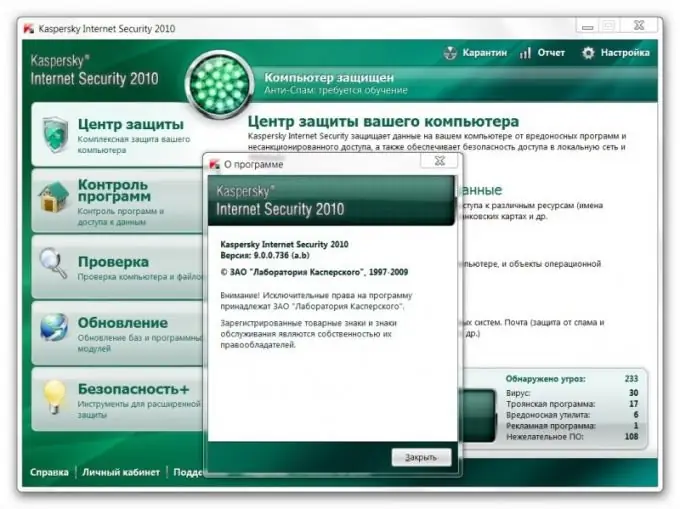
Panuto
Hakbang 1
Kung mayroon kang access sa Internet, buksan ang isang browser at i-paste ang address na https://activation.kaspersky.com/ru/ sa address bar. Kasunod sa mga tagubilin, makakatanggap ka ng isang bagong susi para sa paggamit ng Kaspersky Anti-Virus batay sa luma matapos itong muling mai-install. Upang magawa ito, kakailanganin mong maingat na ipasok ang data sa naaangkop na mga patlang.
Hakbang 2
Kung ang isang koneksyon sa network ay hindi magagamit sa iyo, gumamit ng isang alternatibong pamamaraan para sa paglilipat ng data ng programa sa pamamagitan ng pagpapatala ng operating system ng Windows. Bago i-uninstall ang Kaspersky Anti-Virus mula sa iyong computer, buksan ang Run item gamit ang Start menu. Makakakita ka ng isang maliit na bintana na may walang laman na linya sa iyong screen, i-type ang Regedit dito at pindutin ang Enter.
Hakbang 3
Sa window ng registry editor na lilitaw sa kaliwang bahagi nito, buksan ang direktoryo ng HKEY_LOCAL_MACHINE / SOFTWARE / Microsoft / SystemCert Certificate / SPC at i-save ito sa isang hiwalay na folder sa iyong computer o naaalis na media bilang isang Windows registry file.
Hakbang 4
Hanapin ang direktoryo ng HKEY_LOCAL_MACHINE / SOFTWARE / KasperskyLab / LicStorage, ulitin nang eksakto ang parehong mga hakbang tulad ng inilarawan sa nakaraang talata. Bigyang-pansin ang format, ang parehong mga file ay dapat magkaroon ng.reg na halaga pagkatapos ng pangalan.
Hakbang 5
I-install muli ang operating system sa iyong computer, i-install ang Kaspersky Anti-Virus package na na-install noong huling panahon, gawin ang lahat ng mga pagbabagong ito sa bagong rehistro ng Windows. Gayundin, ang operasyon na ito ay maaaring gawin sa kaganapan na nais mong gamitin ang antivirus sa ibang computer, sa kasong ito, gumamit ng naaalis na media. Gayunpaman, mag-ingat, ang nais na kondisyon ay pareho ng mga operating system. Kung hindi man, ang antivirus ay maaaring hindi magsimula.






